电脑黑白了按哪里才能恢复彩色 电脑显示黑白屏怎样调回彩色
更新日期:2024-03-20 06:22:10
来源:投稿
手机扫码继续观看

最近有不少小伙伴向小编反馈,说自己的电脑黑白了,不知道按哪里才能恢复彩色,很是苦恼,为了大家可以将电脑显示黑白屏重新调回彩色界面,小编查阅了大量资料,总算寻找到了适合主流平品牌笔记本如华为、联想小新等电脑的恢复彩色方法,下面小编就以win10系统为例为大家介绍一下。

电脑黑白了按哪里才能恢复彩色?
具体步骤如下:
1.点击电脑最下角的开始按钮,在弹出来的菜单项中选择点击【设置】;
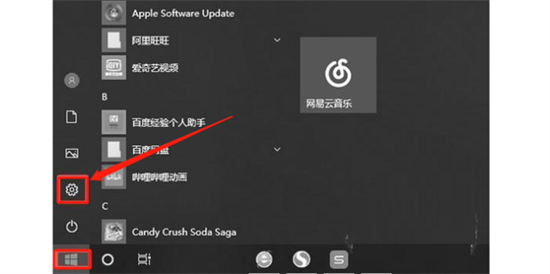
2.进入设置页面选择点击【个性化】;
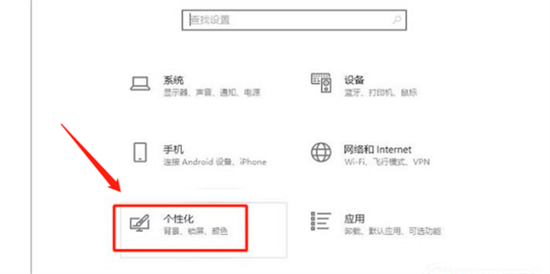
3.在弹出的界面选择点击【颜色】;
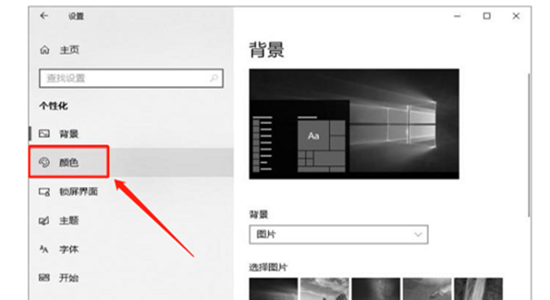
4.选择【高对比度设置】;
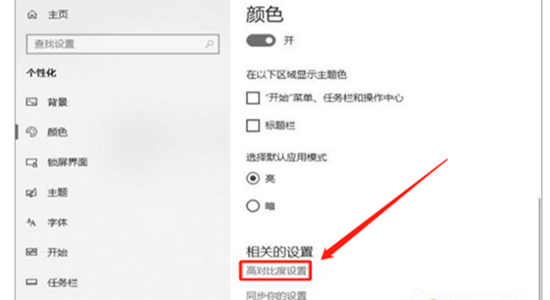
5.选择点击【颜色滤镜】;
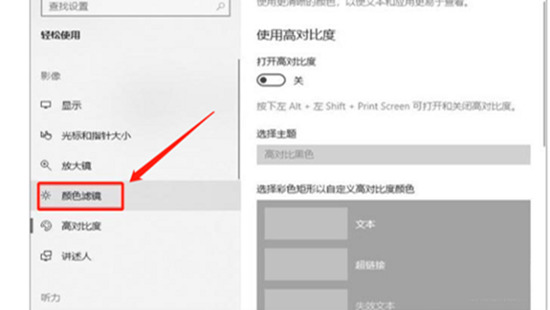
6.将打开颜色滤镜的开关向左滑动关闭就可以了。
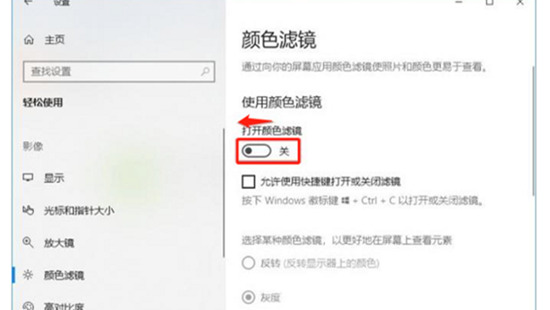
以上就是小编为大家带来的电脑黑白了按哪里才能恢复彩色的方法了,希望能帮助到大家。
该文章是否有帮助到您?
常见问题
- monterey12.1正式版无法检测更新详情0次
- zui13更新计划详细介绍0次
- 优麒麟u盘安装详细教程0次
- 优麒麟和银河麒麟区别详细介绍0次
- monterey屏幕镜像使用教程0次
- monterey关闭sip教程0次
- 优麒麟操作系统详细评测0次
- monterey支持多设备互动吗详情0次
- 优麒麟中文设置教程0次
- monterey和bigsur区别详细介绍0次
系统下载排行
周
月
其他人正在下载
更多
安卓下载
更多
手机上观看
![]() 扫码手机上观看
扫码手机上观看
下一个:
U盘重装视频











